(in progresso) Inizialmente ho fatto questo post perché volevo inserire la cattura di schermo sotto:
in un commento al post Un podcast per iniziare Editing Multimediale – #edmu14 di Andreas Formiconi. Ora nei commenti un’immagine va inserita in un pezzo di codice html, nel quale bisogna indicarne l’indirizzo web (URL). Perciò l’ho caricata qui, nel mio blog, per ottenere quell’URL. Poi siccome non ero sicura che un’immagine soltanto caricata nella “galleria” dei file caricati nel blog sarebbe stata visibile agli altri, l’ho anche pubblicata in questo post.
Altro vantaggio: anche se so quasi a memoria il codice HTML per inserire un’immagine, e so davvero dove andare a ripescarlo, mi è più facile inserire l’immagine come la voglio in un post con l’editore “ricco”, poi passare in modalità “testo” (su WordPress; su Blogger: modalità HTML) e copiare il codice.
E c’è una caratteristica che voglio sempre quando inserisco un’immagine: la descrizione alternativa che viene letta ad alta voce oppure trascritta nella barra braille dal software adoperato dai ciechi che l’immagine non la possono vedere: WordPress ci incita ad aggiungere quella descrizione anche in testo ricco ma purtroppo Blogger no.
Peggio ancora, certe piattaforme di insegnamento non ti danno questa incitazione. Forse il caso più grave è Coursera.org, dove hanno semplificato l’inserimento di immagini, consentendo di farlo “in un solo clic”: da qui un proliferare di illustrazioni che escludono i ciechi.
Certo, si può sempre ripassare in modalità codice per aggiungere quella descrizione. Nell’immagine sopra, essa appare in codice come: alt=”cattura di schermo del player Amara con trascrizione”, ed è semplice ricordare come fare la stessa cosa con tutte le immagini. Ma ci sono maggiori probabilità che la gente la aggiunga se viene spinta dall’editore ricco.
***
Però nel caso presente, questa descrizione alt=”cattura di schermo del player Amara con trascrizione” in realtà non è granché d’aiuto a chi la cattura di schermo non la può vedere. Nemmeno con la frase “adesso lì in Amara possiamo sfruttare la trascrizione interattiva generata dai sottotitoli (attivabile dal pulsante a righine nel player) per navigarci più facilmente” che ho messo prima della cattura nel commento al post di Andreas: quel pulsante a righine i ciechi non lo vedono.
Perciò se la cattura di schermo serve a far capire ai non ciechi come fare qualcosa con un’applicazione digitale, bisognerebbe capire e spiegare nella descrizione alternativa come quell’applicazione viene presentata dai software ausiliari di lettura di schermo adoperati dai ciechi. E padroneggiare quei software non è mica tanto facile, soprattutto se uno non vi è spinto dalla necessità.
Tuttavia, per quanto riguarda le applicazioni web che si vogliono spiegare, esiste una componente aggiuntiva di Firefox che emula pressappoco quel che verrebbe letto da quei software ausiliari: Fangs – the screen reader emulator . L’ho quindi usata con la pagina http://www.amara.org/en/videos/bneLYCd5i79z/info/tutorial-sottotitolazione-video-in-amara/ di cui avevo fatto la cattura di schermo.
Beh, quanto ai pulsanti del player, Fangs non dice niente, anche se sono etichettati (quello per attivare la trascrizione: “toggle transcript viewer”, cioè attiva/disattiva il visualizzatore di trascrizione) e le etichette si vedono quando si passa sui pulsanti col mouse. Però come fa un cieco a trovare dove passare col mouse?
Ma Fangs è un emulatore approssimativo, quindi può darsi che una vera applicazione di lettura di schermo possa descrivere quei pulsanti. Ogni tanto, chiedo a un conoscente cieco di provarci. Però in questo caso, persino Fangs in realtà legge la trascrizione senza che sia necessario attivarla.
Ciononostante, dovrei riformulare quella descrizione alternativa. Invece di alt=”cattura di schermo del player Amara con trascrizione”, mettere alt=”cattura di schermo del player Amara con trascrizione; con un lettore di schermo, essa inizia da ‘Qui diamo le istruzioni per comporre il testo’.” …
***
Se mi impegno per l’accessibilità in generale, è perché è normale non escludere nessuno. Però nel caso dell’accessibilità delle cose digitali, mi piace anche il fatto che i mezzi per raggiungerla sono testuali: vuoi quando trascrivi l’audio di un video per sottotitolarlo per i sordi, come nell’attività proposta da Andreas Formiconi in Un podcast per iniziare Editing Multimediale – #edmu14, vuoi appunto nel creare descrizioni alternative di informazioni visive che consentano veramente ai ciechi di fare le stesse cose che i non ciechi.
E una volta che un’informazione uditiva o visiva è stata riformulata in un testo, è molto più facile – per tutti – studiarla e anche ottenerne una traduzione automatica, oppure tradurla normalmente, in altre lingue.
Aggiornamenti 18 novembre 2014
Sta andando proprio forte la sottotitolazione collaborativa in http://www.amara.org/en/videos/bneLYCd5i79z/info/tutorial-sottotitolazione-video-in-amara/ . Ero un po’ preoccupata per via del cambiamento di interfaccia dello strumento Amara, dall’ultima attività di sottotitolazione fatta in un corso di Andreas nel 2013. Ma pare che chi vi aveva partecipato non abbia problemi: è vero che allora, se l’erano cavati alla grande quando il lavoro era stato colpito dall’Abominevole Bug dei Caricamenti e Ripristinamenti (vedi i post taggati bug) che per fortuna è stato debellato dalla nuova interfaccia.
***
Paradosso: stamane, nel gruppo LinkedIn “Response To Intervention & Universal Design For Learning Central” (privato) qualcuno promuove un servizio a pagamento di SuccessEd che consente agli insegnanti di semplificare il riempimento delle scartoffie relative alla legge US sull’accessibilità in ambiente educativo, SE 504. Però quella pagina SE 504 è illustrata da un video
cioè in uno stile misto tra i disegnini ritagliati spostati dei tutorial Commoncraft “in plain English” di Lee LeFever, i disegnini in tempo reale della RSA (vedi RSA Animate – Changing Education Paradigms) … però con tutta l’nfo in testi filmati nel video, come nel famigerato Web 2.0 … The Machine is Us/ing Us di Michael Wesch ma con una musichetta ripetitiva irritante e senza la trascrizione di cui Wesch dàva il link nella descrizione.
A parte il fatto che rappresentare la gestione dell’accessibilità come una macchina con un imbuto dove vengono inseriti pezzetti di puzzle che poi escono su un nastro trasportatore non è il massimo, perché promuovere un coso che dovrebbe facilitare questa gestione in un video di cui i ciechi sentiranno soltanto quella musichetta noiosa?
Allora ho messo il video in http://www.amara.org/en/videos/v10s0Upm1RqF/info/successed-se-504/ poi ho adoperato la pista Metadata: Audio Description per trascrivere le info. Il risultato è di una banalità travolgente:
These are the faces of 504 coordinators who are writing their plans by hand, the old-fashioned way.
(a bunch of people with fed-up faces)
The paperwork is insurmontable and growing…
Wish you could access your district’s 504 data online any time you needed it?
Now you can!
Introducing…SE 504 – A partnership betweenSuccessEd & CESD Section experts Jose Martin & Dave Richards
Benefit #1: no more piles of paperwork that lead to compliance oversights
Generate 504 reports in Adobe, Excel & more!Benefit
#2Benefit
#3: Save time & trees by reducing effort & waste.
How does it work?
Enter data and let SE 504 auto-populate your forms.
Work smarter!
(A contraption where puzzle pieces are fed into a funnel and exit on a conveyor belt)
Same language as CESD forms + OCR-compliance = easy transition for staff
That makes for a lot of happy teachers, counselors. And remember those 504 coordinators’ faces?
SuccessEd (the logo hits the fed-up faces with a magic wand)(coordinators now smile and raise their thumbs)
Ask us how to sync your district’s SIS data to SE 504 with our “connex” product by SuccessEd
504 forms are just a click away…(Web page titled “Student Forms”)(Page titled Section 504 Initial Evaluation & Periodic Re-Evaluation)
SE 504 forms are user-friendly.(Page: Edit Student Information – Amberly Farmacka: ID YF1201169)
Quick access to student demographics (Page: Reports)
SE 504 reports save you time!Dave Richards > < Jose Martin
JM: You’ve asked for our forms online
DR: So here they are!
Built by educators for educators.
We feel your pain!
For details & Demos just visit our website:SuccessEd http://www.successed.net
Però appunto: badare sul serio all’accessibilità serve anche a rendersi conto di cosa non va nel contenuto del messaggio…

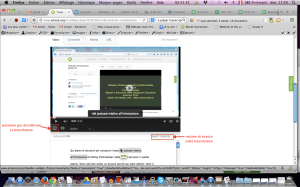
November 16, 2014 at 7:42 pm
Reblogged this on Il Blog di Tino Soudaz 2.0 ( un pochino).